- Autor Jason Gerald [email protected].
- Public 2024-01-15 08:16.
- Zadnja promjena 2025-01-23 12:19.
Ovaj članak vas uči kako dodati gumb "Kupujte odmah" na Facebook proizvod ili poslovnu stranicu. Ovaj gumb usmjerit će korisnike Facebooka na vanjsko web mjesto koje mogu koristiti za kupnju vaše usluge ili proizvoda.
Korak
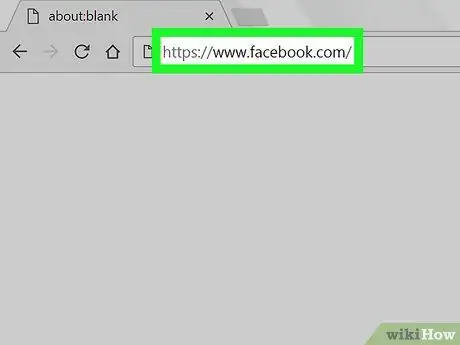
Korak 1. Pokrenite web preglednik i posjetite
Možete koristiti bilo koji preglednik na računalu za dodavanje gumba Kupi sada. Ako niste prijavljeni na Facebook, to možete učiniti sada.
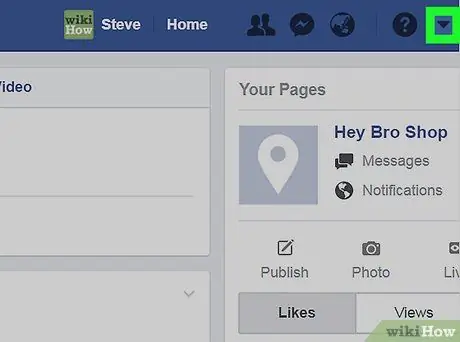
Korak 2. Pritisnite strelicu prema dolje u gornjem desnom kutu
Ovo će otvoriti izbornik.
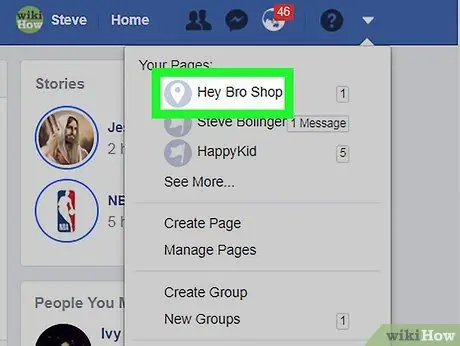
Korak 3. Pritisnite naziv svoje stranice
Ako imate više stranica i ne možete pronaći stranicu koju želite urediti, kliknite Vidi više… za otvaranje drugih opcija.
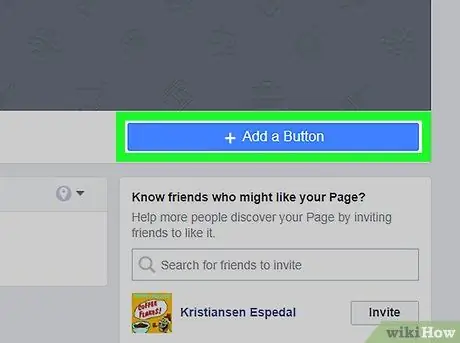
Korak 4. Pritisnite + Dodaj gumb
To je plavi gumb u donjem desnom kutu naslovne slike. Prikazat će se popis opcija gumba.
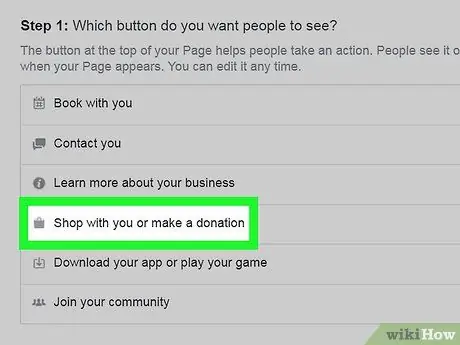
Korak 5. Kliknite Kupujte s vama ili uplatite donaciju
Ovo će otvoriti dodatne opcije ispod njega.
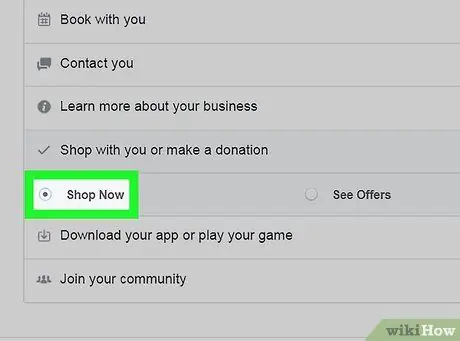
Korak 6. Pritisnite Shop Now
U gornjem desnom kutu prikazat će se pregled gumba.
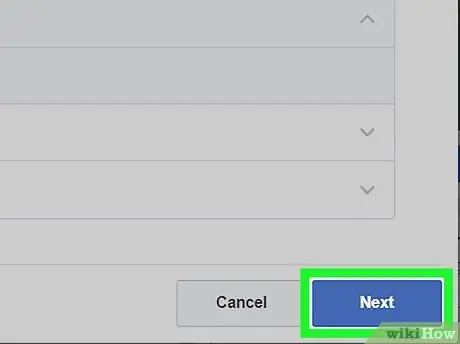
Korak 7. Pritisnite gumb Dalje u donjem desnom kutu
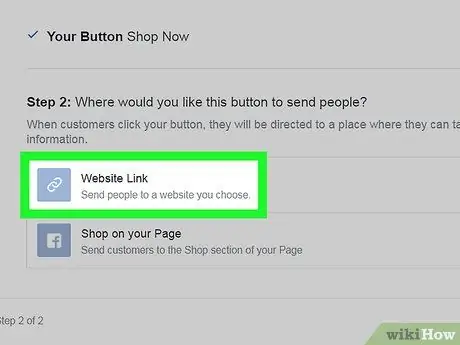
Korak 8. Kliknite Veza web stranice
Ovo je prva opcija pod naslovom "Korak 2".
Ako nemate web mjesto za prodaju proizvoda, možete ga stvoriti na Facebooku. Umjesto toga morate kliknuti Kupujte na svojoj stranici, i klikom Završi.
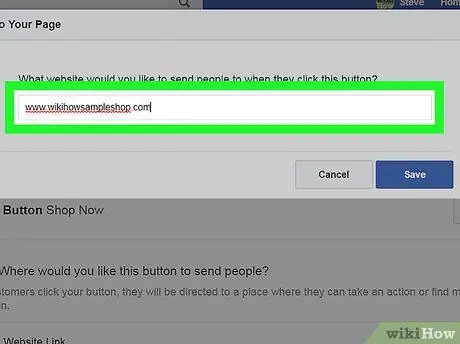
Korak 9. Unesite URL svoje web lokacije
Ovo je URL koji će korisnici Facebooka otvoriti kada kliknu gumb Kupite sada.
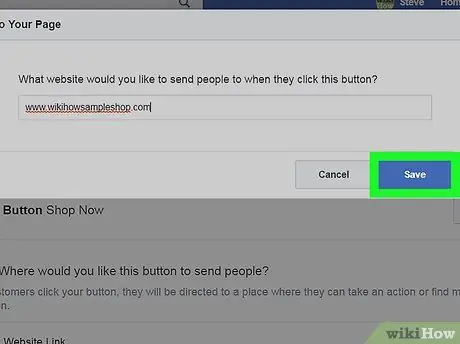
Korak 10. Pritisnite Spremi
Sada je gumb Shop Now na vašoj Facebook stranici aktivan.






